nbsp nbsp În familia modernă de Windows Windows, este posibilă sincronizarea automată a ceasului unui computer local cu citirile serverului de timp la Internet utilizând protocolul NTP (Protocol de rețea). În special, planificatorul oferă sarcini pentru sarcina standard de sincronizare de timp cu o sursă externă SynchronizeTime. care pot avea setări diferite în diferite versiuni ale sistemului de operare Windows.
În Windows 7, sarcina SynchronizeTime execută serviciul Windows Time așa cum este programat:
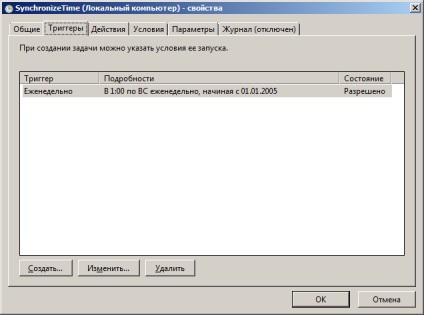
După cum puteți vedea, sarcina începe la ora 1:00 noaptea de duminică în fiecare săptămână, atunci când cele mai opriți calculatorul. Dar Setări - verifica începe imediat sarcina dacă omit o lansare planificată în cele mai multe cazuri, înseamnă că sarcina de fapt, se execută atunci când porniți calculatorul pentru prima dată luni (sau alte zile ale săptămânii). Având în vedere traficul sărăcăcioasă necesar pentru protocolul de sincronizare de timp și consumul de resurse NTP calculator sărăcăcioasă, o astfel de activitate ar putea fi realizată, de exemplu, de fiecare dată când utilizatorul se loghează, schimbarea proprietăților de declanșare „de lucru Start“:
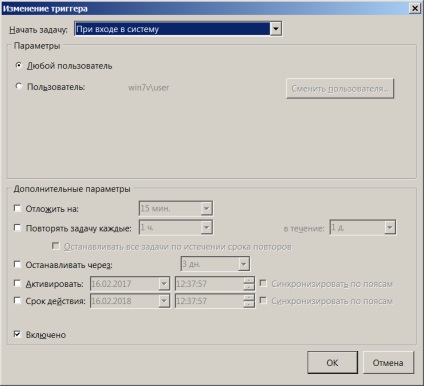
Spre deosebire de Windows 7, există deja 2 sarcini de sincronizare în Windows 8-10: SynchronizeTime și ForceSynchronizeTime. Primul efectuează aceleași funcții ca cele descrise mai sus și poate fi configurat să pornească în același mod, oferind sincronizare atunci când utilizatorul se conectează la sistem.
Acțiunile efectuate de sarcina SynchronizeTime pot fi vizualizate în fila Acțiuni.
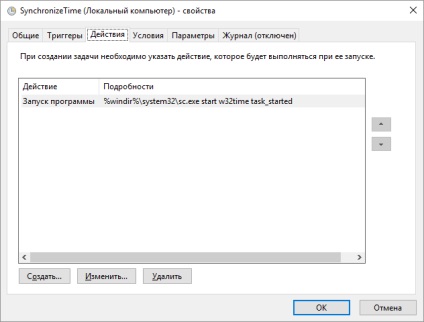
După cum puteți vedea, sarcina execută utilitarul de servicii de sistem sc.exe. care lansează serviciul Windows Time (W32Time). Când începe serviciul de timp, ceasul computerului local se sincronizează cu serverul NTP definit de setările serviciului (standard - time.windows.com). Setările pot fi modificate prin comanda w32tm sau prin modificarea setărilor din cheia de registry
HKLM \ System \ CurrentControlSet \ services \ w32time
În parametrii cheie config \ sunt MaxNegPhaseCorrection MaxPosPhaseCorrection și definind deformarea negativă și pozitivă maximă a ceasului, la care se poate realiza sincronizarea. Valoarea implicită - 54000 (în secunde), adică 15chasov, provocând incapacitatea de sincronizare a ceasului SynchronizeTime standard de sarcină planificator, de exemplu, la schimbarea dată (abaterea de mai mult de 15 ore). Prin urmare, pentru sincronizarea de încredere, indiferent de curent ceas hardware lecturi de calculator, este de dorit să crească valoarea absolută a parametrilor și MaxNegPhaseCorrection MaxPosPhaseCorrection. sau chiar să le cereți valoarea maximă pentru tipul DWORD - 0xffffffff sau 4294967295.
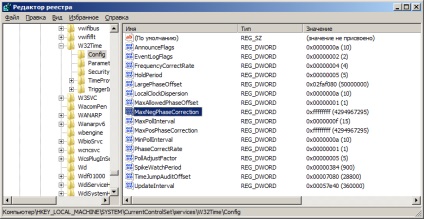
După aceste modificări și parametrii MaxNegPhaseCorrection MaxPosPhaseCorrection în registrul de sistem, ceas de sincronizare cu NTP-server va fi implementat cu orice valori de la data și ora de pe computerul local.
Dacă se dorește, puteți schimba numele NTP-serverul care sincronizarea va fi efectuată (Parametrii subcheie setare NtpServer) sau prin editarea registrului sau utilizând comanda w32tm, la un prompt de comandă care rulează ca administrator:
w32tm / config / syncfromflags: /manualpeerlist:ru.pool.ntp.org manual / update - schimba configurația serviciului de timp pentru a utiliza serverul NTP ru.pool.ntp.org și aplica modificările.
Trimiteți-le prietenilor: